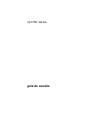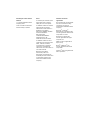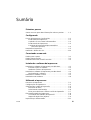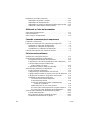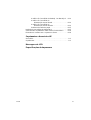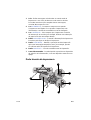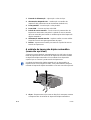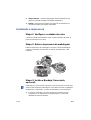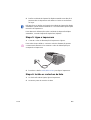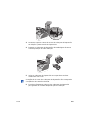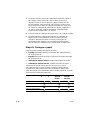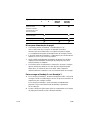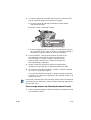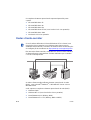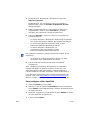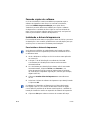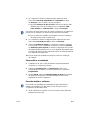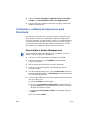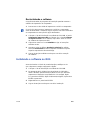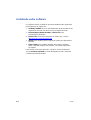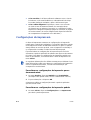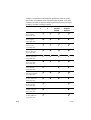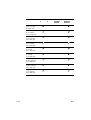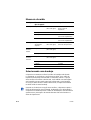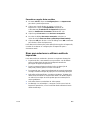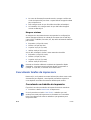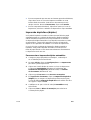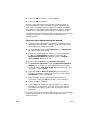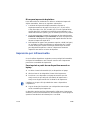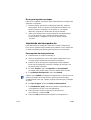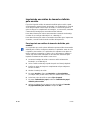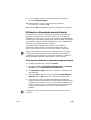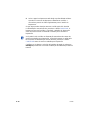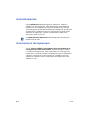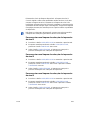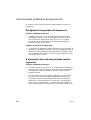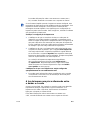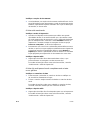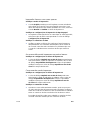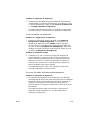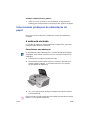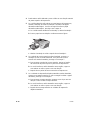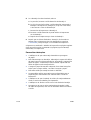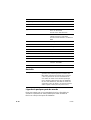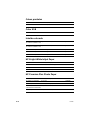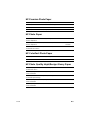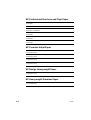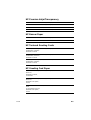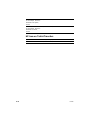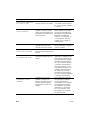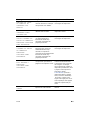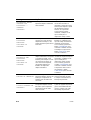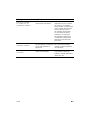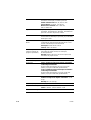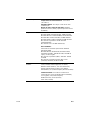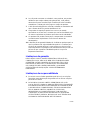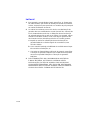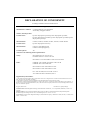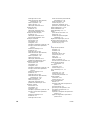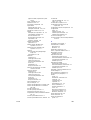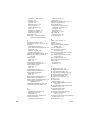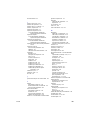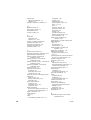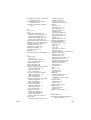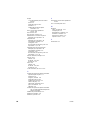HP Color Inkjet cp1700 Printer series Manual do usuário
- Tipo
- Manual do usuário

guia do usuário
cp1700
series

Informações sobre direitos
autorais
© Copyright Hewlett-Packard
Company 2001.
Todos os direitos reservados.
Primeira edição, 10/2001.
Aviso
As informações contidas neste
documento estão sujeitas a
alterações sem aviso prévio.
A Hewlett-Packard não oferece
qualquer tipo de garantia
relacionada a este material. A
HEWLETT-PACKARD
ESPECIFICAMENTE ISENTA-
SE DE GARANTIAS
IMPLÍCITAS DE
COMERCIABILIDADE E
ADEQUAÇÃO A UM
PROPÓSITO ESPECÍFICO.
A Hewlett-Packard não será
responsável por qualquer dano
direto, indireto, incidental,
conseqüencial ou qualquer
outro dano supostamente
relacionado ao fornecimento ou
uso deste material.
Nenhuma parte deste
documento poderá ser
fotocopiada, reproduzida ou
traduzida para outro idioma sem
a autorização expressa por
escrito da Hewlett-Packard
Company.
Créditos de marcas
registradas
HP ColorSmart III, HP PhotoREt
III e HP ZoomSmart Scaling
Technology são marcas
comerciais da Hewlett-Packard
Company.
Microsoft
®
, Windows
®
,
Windows NT
®
e MS-DOS
®
são
marcas registradas da Microsoft
Corporation nos EUA.
Macintosh
®
e Apple
®
são
marcas registradas da Apple
Computer, Inc.
UNIX
®
é marca registrada da
Open Group.
Novell
®
e NetWare
®
são
marcas registradas da Novell
Corporation.
Pentium
®
é marca registrada da
Intel Corporation.

PTWW
iii
Sumário
Primeiros passos
Outros recursos para obter informações sobre o produto . . . . . 1-1
Configurando
Peças da impressora e localizações . . . . . . . . . . . . . . . . . . . . . 2-1
Parte frontal da impressora . . . . . . . . . . . . . . . . . . . . . . . . . 2-1
O painel LCD e as lentes infravermelhas. . . . . . . . . . . . . . . 2-2
Parte traseira da impressora . . . . . . . . . . . . . . . . . . . . . . . . 2-3
A unidade de impressão dúplex automática
(acessório opcional) . . . . . . . . . . . . . . . . . . . . . . . . . . . 2-4
Instalando a impressora. . . . . . . . . . . . . . . . . . . . . . . . . . . . . . . 2-5
Definindo o idioma do LCD. . . . . . . . . . . . . . . . . . . . . . . . . . . . 2-14
Conectando a uma rede
Redes ponto a ponto . . . . . . . . . . . . . . . . . . . . . . . . . . . . . . . . . 3-1
Redes cliente-servidor . . . . . . . . . . . . . . . . . . . . . . . . . . . . . . . . 3-2
Estabelecendo uma conexão em rede. . . . . . . . . . . . . . . . . . . . 3-3
Instalando o software da impressora
Instalando o software da impressora para Windows . . . . . . . . . 4-1
Fazendo cópias do software . . . . . . . . . . . . . . . . . . . . . . . . 4-2
Instalando o driver da impressora . . . . . . . . . . . . . . . . . . . . 4-2
Instalando o software da impressora para Macintosh . . . . . . . . 4-4
Desinstalando o software. . . . . . . . . . . . . . . . . . . . . . . . . . . 4-5
Instalando o software no DOS . . . . . . . . . . . . . . . . . . . . . . . . . . 4-5
Instalando outro software. . . . . . . . . . . . . . . . . . . . . . . . . . . . . . 4-6
Utilizando a impressora
Recursos da impressora. . . . . . . . . . . . . . . . . . . . . . . . . . . . . . . 5-1
Configurações da impressora. . . . . . . . . . . . . . . . . . . . . . . . . . . 5-2
Selecionando a mídia de impressão . . . . . . . . . . . . . . . . . . . . . 5-3
Manuseio da mídia. . . . . . . . . . . . . . . . . . . . . . . . . . . . . . . . 5-6
Selecionando uma bandeja . . . . . . . . . . . . . . . . . . . . . . . . . 5-6
Dicas para selecionar e utilizar a mídia de impressão. . . . . 5-7
Executando tarefas da impressora. . . . . . . . . . . . . . . . . . . . . . . 5-8
Cancelando um trabalho de impressão . . . . . . . . . . . . . . . . 5-8
Impressão dupla-face (dúplex). . . . . . . . . . . . . . . . . . . . . . . 5-9
Impressão por infravermelho . . . . . . . . . . . . . . . . . . . . . . . . . . 5-11

iv
PTWW
Imprimindo em mídias especiais . . . . . . . . . . . . . . . . . . . . . . . 5-12
Imprimindo envelopes e cartões . . . . . . . . . . . . . . . . . . . . 5-12
Imprimindo em transparências. . . . . . . . . . . . . . . . . . . . . . 5-13
Imprimindo em mídias de tamanho definido pelo usuário . 5-14
Utilizando a alimentação manual traseira . . . . . . . . . . . . . 5-15
Utilizando a Caixa de ferramentas
Guia Status da impressora. . . . . . . . . . . . . . . . . . . . . . . . . . . . . 6-1
Guia Informações . . . . . . . . . . . . . . . . . . . . . . . . . . . . . . . . . . . . 6-2
Guia Serviços da impressora . . . . . . . . . . . . . . . . . . . . . . . . . . . 6-2
Fazendo a manutenção da impressora
Limpando a impressora . . . . . . . . . . . . . . . . . . . . . . . . . . . . . . . 7-1
Fazendo a manutenção dos cabeçotes de impressão. . . . . . . . 7-2
Limpando os cabeçotes de impressão. . . . . . . . . . . . . . . . . 7-2
Alinhando os cabeçotes de impressão . . . . . . . . . . . . . . . . 7-4
Substituindo os cabeçotes de impressão. . . . . . . . . . . . . . . 7-4
Fazendo manutenção dos cartuchos de tinta. . . . . . . . . . . . . . . 7-5
Solucionando problemas
Verificando os princípios básicos . . . . . . . . . . . . . . . . . . . . . . . . 8-1
Solucionando problemas da impressora . . . . . . . . . . . . . . . . . . 8-2
Desligamento inesperado da impressora. . . . . . . . . . . . . . . 8-2
A impressora não está respondendo (nada é impresso). . . 8-2
A luz da impressora pisca alternando
entre o âmbar e o verde . . . . . . . . . . . . . . . . . . . . . . . . 8-3
A impressora demora muito para imprimir. . . . . . . . . . . . . . 8-4
Solucionando problemas de impressão . . . . . . . . . . . . . . . . . . . 8-4
Página em branco impressa . . . . . . . . . . . . . . . . . . . . . . . . 8-4
A impressão por infravermelho não funciona. . . . . . . . . . . . 8-5
A página está incorreta ou alguma coisa não foi impressa . 8-5
A disposição do texto ou dos gráficos está errada . . . . . . . 8-6
Qualidade de impressão insuficiente. . . . . . . . . . . . . . . . . . 8-7
Caracteres sem sentido impressos . . . . . . . . . . . . . . . . 8-7
A tinta está manchando. . . . . . . . . . . . . . . . . . . . . . . . . 8-8
A tinta não está preenchendo completamente
o texto ou os gráficos . . . . . . . . . . . . . . . . . . . . . . . 8-8
Impressão fraca ou com cores opacas . . . . . . . . . . . . . 8-9
As cores estão sendo impressas em preto e branco. . . 8-9
As cores não estão alinhadas apropriadamente. . . . . 8-10
Solucionando problemas de alimentação de papel . . . . . . . . . 8-11
A mídia está obstruída. . . . . . . . . . . . . . . . . . . . . . . . . . . . 8-11
Não é possível inserir a bandeja de papel. . . . . . . . . . . . . 8-14
Problemas de alimentação de papel . . . . . . . . . . . . . . . . . 8-14

PTWW
v
A mídia não é recolhida da Bandeja 1 ou Bandeja 2 . 8-14
A mídia não é recolhida da
alimentação manual frontal. . . . . . . . . . . . . . . . . . 8-14
A mídia não é recolhida da
alimentação manual traseira. . . . . . . . . . . . . . . . . 8-14
Problema de saída de papel . . . . . . . . . . . . . . . . . . . . 8-15
Imprimindo uma página de diagnóstico . . . . . . . . . . . . . . . . . . 8-15
Solucionando os problemas mais comuns no Macintosh. . . . . 8-16
Entrando em contato com o suporte ao cliente . . . . . . . . . . . . 8-16
Suprimentos e Acessórios HP
Acessórios . . . . . . . . . . . . . . . . . . . . . . . . . . . . . . . . . . . . . . . . . A-1
Suprimentos . . . . . . . . . . . . . . . . . . . . . . . . . . . . . . . . . . . . . . . . A-1
Mensagens do LCD
Especificações da Impressora

PTWW
1-1
1
Primeiros passos
Agradecemos a você por adquirir a impressora HP Color Inkjet
série CP1700. Este guia oferece detalhes sobre como configurar
o seu computador, realizar tarefas simples de impressão e resolver
problemas com a impressora.
Outros recursos para obter informações sobre o
produto
Você pode obter informações sobre o produto que não foram incluídas
neste guia a partir das seguintes fontes:
!
Pôster de instalação
– Fornece informações ilustradas sobre
instalação. Acompanha a impressora uma versão impressa deste
documento. Além disso, existe uma versão eletrônica disponível
como um arquivo no formato PDF (Portable Document Format
da Adobe
®
Acrobat
®
), no CD de inicialização.
!
Guia de referência
– Inclui informações específicas
sobre a configuração da impressora e instalação do software.
Provavelmente você consultou este guia quando instalou o
produto.
!
Ajuda on-line
– Inclui uma visão geral das informações sobre
os procedimentos executados no uso do software da impressora.
!
CD de inicialização
– Inclui o driver da impressora, Caixa de
ferramentas, Utilitário de personalização do Instalador, cópias em
formato eletrônico desse Guia do usuário, notas sobre a versão e
informações sobre pedidos.

1-2
PTWW
!
Caixa de ferramentas
– Contém informações sobre “como
fazer” e instruções para a solução de problemas, além de fornecer
informações sobre a integridade do cabeçote de impressão. Após
a instalação do software, um ícone da barra de tarefas da Caixa de
ferramentas será exibido, a não ser que você opte por não instalar
a Caixa de ferramentas. A Caixa de tarefas não está disponível
para os usuários Macintosh.
!
World Wide Web
– Os sites abaixo contêm informações sobre a
impressora:
http://www.hp.com
http://www.hp.com/support/cp1700

PTWW
2-1
2
Configurando
Neste capítulo você obterá mais informações sobre os componentes
da impressora e como configurá-la.
Peças da impressora e localizações
Parte frontal da impressora
1 Guias para papel
– Conduzem a mídia de impressão para
o interior da impressora.
2 Bandeja 1
– Contém a mídia de impressão.
3 Bandeja de saída
– Recolhe as páginas impressas.
4 Alimentação manual frontal
– Contém a mídia de impressão a
ser colocada na impressora. A guia de largura pode ser deslizada
para se ajustar à largura do papel.
3
4 6
8
7
9
10
11
5
2
1
12

2-2
PTWW
5 Bandeja 2
– Contém papel comum e de tamanho superior
(acessório opcional).
6 Tampa superior
– Dá acesso ao interior da impressora.
7 Tampa do cartucho de tinta
– Dá acesso aos cartuchos de tinta.
8 Tampa do cabeçote de impressão
– Dá acesso aos cabeçotes
de impressão.
9 Trava de acesso do cabeçote de impressão
– Levanta para
permitir que o cabeçote de impressão seja removido do local
de encaixe codificado com cor.
10 Gancho
– Conecta-se à trava do carro. Deve ser encaixado para
que a impressora funcione.
11 Trava do carro
– Trava o acesso ao cabeçote de impressão.
12 Trava de extensão da bandeja
– Destrava para permitir a
extensão da bandeja.
O painel LCD e as lentes infravermelhas
O painel LCD (visor de cristal líquido) consiste no LCD, que exibe
informações sobre o estado atual da impressora, e em botões
que podem ser utilizados para controlar as operações básicas da
impressora. As lentes infravermelhas permitem que você imprima
a partir de um dispositivo de emissão de infravermelho.
3
1 2
4
5
6
7

PTWW
2-3
1LCD
– Exibe mensagens relacionadas ao estado atual da
impressora e aos níveis de tinta em cada cartucho de tinta.
Para obter uma descrição completa dessas mensagens,
consulte “Mensagens do LCD”.
2Luz
DE ENERGIA – Permanece sempre acesa quando
a impressora está ligada. Pisca quando a impressora está
inicializando, cancelando um trabalho ou sendo desligada.
3Luz
CONTINUAR - Pisca sempre que a impressora necessita
da intervenção do usuário (por exemplo, eliminar uma obstrução
de papel ou fechar uma tampa aberta).
4Botão
LIGAR/DESLIGAR – Controla a alimentação da impressora.
Pressione para ligar ou desligar a impressora.
5Botão
CONTINUAR – Retoma a operação atual de impressão
após uma interrupção temporária como, por exemplo, quando
se adiciona mídia de impressão à impressora.
6Botão
CANCELAR – Cancela o trabalho atual de impressão.
7 Lente infravermelha
– Permite imprimir a partir de um dispositivo
de emissão de infravermelho, como um dispositivo manual ou um
laptop.
Parte traseira da impressora
4
3
5
1
2
6
7

2-4
PTWW
1 Entrada de alimentação
– Ligue aqui o cabo de força.
2 Abertura do adaptador LIO
– Instale aqui um servidor de
impressão HP JetDirect/conector da Internet (módulo LIO).
3 Porta paralela
– Conecte aqui o cabo paralelo.
4Porta USB
– Conecte aqui um cabo USB.
5 Painel de acesso traseiro
– Tenha acesso à parte traseira da
impressora removendo este painel. O painel de acesso traseiro
deve ser removido para instalar a unidade opcional de impressão
dúplex automática.
6 Alimentação manual traseira
– Imprima cartões e outras mídias
especiais usando esta passagem direta de papel.
7 Botões
– Aperte esses botões para remover o painel de acesso
traseiro da impressora.
A unidade de impressão dúplex automática
(acessório opcional)
A impressora pode imprimir automaticamente nos dois lados de uma
folha de papel usando um acessório de impressão chamado unidade
de impressão dúplex automática. Essa unidade é um dispositivo
especial que se conecta à parte traseira da impressora.
1 Alças
– Empurre estas alças uma em direção à outra para remover
a tampa traseira da unidade de impressão dúplex automática.
A unidade de impressão dúplex automática é um item padrão na
impressora HP Color Inkjet CP1700D. Você pode também comprar a
unidade de impressão dúplex automática como um acessório opcional.
3
2
1

PTWW
2-5
2 Tampa traseira
– Retire a tampa para eliminar obstruções de
papel na unidade de impressão dúplex automática.
3 Botões
– Aperte esses botões para remover da impressora a
unidade de impressão dúplex automática.
Instalando a impressora
Etapa 1: Verifique o conteúdo da caixa
Consulte o pôster de instalação como um guia ilustrado de todas as
peças que devem vir na caixa.
Etapa 2: Retire a impressora da embalagem
Retire a impressora da embalagem e remova a fita de embalagem
e todos os materiais encontrados no interior da impressora e das
bandejas.
Etapa 3: Instale a Bandeja 2 (acessório
opcional)
1
Posicione a Bandeja 2 no local em que você deseja colocar
a impressora. A impressora foi projetada para ser colocada
diretamente sobre a bandeja.
A Bandeja 2 é um acessório opcional. Você só precisará concluir esta
etapa se tiver adquirido a Bandeja 2. Para obter uma lista completa de
suprimentos e acessórios, consulte “Suprimentos e Acessórios HP”.

2-6
PTWW
2
Levante a impressora e alinhe as laterais da Bandeja 1 com as da
Bandeja 2.
3
Coloque a impressora sobre a Bandeja 2.
Etapa 4: Instale a unidade de impressão dúplex
automática
Para instalar a unidade de impressão dúplex automática, você precisa
primeiramente remover o painel de acesso traseiro pré-instalado. A
alimentação manual traseira não fica disponível quando você instala
a unidade de impressão dúplex automática.
1
Na parte traseira da impressora, pressione os botões em ambos os
lados do painel de acesso traseiro e puxe o painel para removê-lo.

PTWW
2-7
2
Deslize a unidade de impressão dúplex automática em direção à
parte traseira da impressora até ambos os lados se encaixarem
no lugar.
Para obter mais informações sobre a unidade de impressão dúplex
automática, consulte “Impressão dupla-face (dúplex)”.
Etapa 5: Ligue a impressora
1
Conecte o cabo de alimentação à impressora e ligue-o.
2
Pressione o botão LIGAR/DESLIGAR para ligar a impressora.
Etapa 6: Instale os cartuchos de tinta
1
Se ainda não estiver ligada, ligue a impressora.
2
Levante a porta do cartucho de tinta.
Não pressione os botões nas laterais da unidade de impressão dúplex
automática quando estiver instalando-a. Use estes botões apenas para
removê-la da impressora.
Para evitar choque elétrico, conecte o cabo de alimentação apenas
a uma tomada aterrada. Use somente o cabo de alimentação que
acompanha a impressora.

2-8
PTWW
3
Retire todos os cartuchos de tinta da embalagem.
4
Instale cada cartucho de tinta em seu local de encaixe
codificado com cor. Siga as setas coloridas para instalar
corretamente os cartuchos.
5
Pressione firmemente cada cartucho de tinta para garantir
um contato adequado após a instalação.
Etapa 7: Instale os cabeçotes de impressão
1
Certifique-se de que a impressora esteja ligada.
2
Levante a tampa do cabeçote de impressão. Abra a trava de
acesso do cabeçote de impressão levantando-a pela parte
traseira. Empurre a trava para frente e para baixo para liberar
o gancho da trava do carro.

PTWW
2-9
3
Levante e empurre a trava de acesso do cabeçote de impressão
em direção à parte traseira da impressora.
4
Remova os cabeçotes de impressão das embalagens. Remova
a fita de proteção de cada cabeçote.
5
Insira os cabeçotes de impressão nos respectivos encaixes
codificados com cores.
6
Pressione firmemente cada um dos cabeçotes de impressão
para garantir um contato adequado após a instalação.
A seqüência de cores dos cabeçotes de impressão não corresponde
à seqüência dos cartuchos de tinta.

2-10
PTWW
7
Levante a trava de acesso do cabeçote de impressão e puxe-a
para frente. Prenda a trava do carro na trava de acesso e
empurre a trava de acesso para trás, até que esteja em sua
posição original. Você precisará usar um pouco de força para
fechar a trava de acesso do cabeçote de impressão. Se a trava
de acesso do cabeçote de impressão não fechar, certifique-se
de que os cabeçotes estejam encaixados adequadamente,
pressionando-os para baixo com firmeza.
8
Feche a tampa do cabeçote de impressão e a do cartucho de tinta.
9
Aguarde enquanto a impressora inicializa os cabeçotes de
impressão. Esse procedimento pode levar alguns minutos.
Quando a inicialização estiver concluída, uma página de
alinhamento será impressa. Se uma página de alinhamento
não for impressa, certifique-se de que há papel na impressora.
Etapa 8: Carregue o papel
A impressora tem quatro passagens de papel:
!
Bandeja 1
(bandeja padrão): Contém até 150 folhas de mídia
de 75 gr/m2 (20 lb).
!
Bandeja 2
(acessório opcional): Contém até 250 folhas de mídia
de 75 gr/m2 (20 lb).
!
Alimentação manual frontal
: Contém até 10 folhas de mídia.
!
Alimentação manual traseira
: Contém uma folha de mídia.
A impressora suporta mídias de 102 x 152 mm (4 x 6 pol) a
330 x 483 mm (13 x 19 pol). A tabela a seguir resume qual tipo
de mídia você pode imprimir em cada passagem de papel. Para
obter informações mais detalhadas sobre a mídia suportada, consulte
“Selecionando a mídia de impressão”.
Tipo de mídia Bandeja
1
Bandeja
2
Alimentação
manual
frontal
Alimentação
manual
traseira
Papel comum
Papel para jato de tinta
Papel fotográfico
Filme de transparência

PTWW
2-11
Dicas para alimentação de papel
!
O tamanho padrão da Bandeja 1 e da Bandeja 2 é de
215,9 x 355,6 mm (8,5 x 14 pol). Ao imprimir em mídias
menores que essas dimensões, você precisa ajustar a largura
e o comprimento do papel na bandeja antes de carregar a mídia.
!
É possível estender a Bandeja 1 e a Bandeja 2 para acomodarem
mídias A3, 11 x 17 pol e 13 x 19 pol/A3+.
!
Insira a mídia verticalmente (orientação de retrato). Se desejar
imprimir horizontalmente (orientação de paisagem), faça essa
seleção através do software.
!
Para evitar vários recolhimentos e obstruções de papel, carregue
apenas um tipo de mídia por vez em uma passagem de papel.
Além disso, ao adicionar uma nova mídia, retire sempre as
mídias anteriores e realinhe-a com a nova mídia antes de carregar.
Para carregar a Bandeja 1 ou a Bandeja 2
1
Para carregar a Bandeja 1, levante a bandeja de saída. Você pode
carregar a mídia com a Bandeja 1 no local ou puxar e removê-la da
impressora para carregar a mídia.
Para carregar a Bandeja 2, retire a bandeja completamente
pegando a alça sob a parte frontal da bandeja e puxando-a
em sua direção.
2
Segure e deslize as guias para ajuste no comprimento e na largura
do papel posicionando-as até a abertura máxima.
Papel especial
(papel de faixa,
adesivos colantes,
transferências com
ferro de passar)
Cartões, inclusive
Cartões Hagaki
Cartões tipo ficha
Papéis para folhetos
Tipo de mídia Bandeja
1
Bandeja
2
Alimentação
manual
frontal
Alimentação
manual
traseira

2-12
PTWW
3
Se estiver carregando um papel mais largo que o tamanho ofício,
siga as seguintes etapas para estender a bandeja:
a
Localize a trava de extensão da bandeja na parte frontal
esquerda da bandeja.
b
Deslize-a para a esquerda e solte-a.
c
Puxe a bandeja para fora, no sentido do comprimento, até que
ela se encaixe no local com um clique. Isso permite estender a
bandeja para suportar mídias de até 13 x 19 pol/A3+.
4
Para a Bandeja 1, coloque até 150 folhas de papel ou 30
transparências (até 15 mm ou 0,58 pol de espessura).
Para a Bandeja 2, remova a tampa e coloque até 250
folhas de papel (até 25 mm ou 0,98 pol de espessura).
Não sobrecarregue a bandeja.
5
Segure e deslize as guias para ajuste no comprimento e
na largura do papel até que se ajustem firmemente à mídia.
6
Se você tiver removido a Bandeja 1, reinsira-a. Abaixe a bandeja
de saída na sua posição original.
Se você tiver removido a Bandeja 2, coloque a tampa novamente
e alinhe-a com a abertura na impressora. Em seguida, deslize-a de
volta ao seu local.
Para carregar através da alimentação manual frontal
1
Deslize a guia de papel para ajuste na largura na bandeja de saída
até a abertura máxima.
Para retrair a bandeja após tê-la estendido, deslize a trava de extensão
da bandeja para a esquerda e solte-a. Empurre a bandeja para dentro
até ouvir um clique.

PTWW
2-13
2
Insira até 10 folhas de papel, ou 3 transparências, ao longo do
lado direito da alimentação manual frontal, com a face de
impressão voltada para baixo. Empurre a mídia até que atinja a
profundidade máxima.
3
Deslize a guia para ajuste na largura do papel até que se ajuste
firmemente à mídia.
Etapa 9: Instale o software da impressora
Depois de instalar a impressora, você poderá instalar o software
da impressora. A HP recomenda que você instale o software da
impressora utilizando o CD de inicialização antes de conectar
o cabo de interface.
Para obter mais informações sobre a instalação do software, consulte
“Instalando o software da impressora”.
Etapa 10: Conecte o cabo de interface
Para Windows
Se o seu computador tiver uma porta USB e estiver usando
o Microsoft
®
Windows
®
98, Windows Me ou Windows 2000,
você poderá conectar a impressora ao computador usando
um cabo USB.
Se o seu computador estiver usando o Windows 95 ou Windows
NT
®
versão 4.0 ou se não estiver configurado para usar USB,
você poderá conectar a impressora ao computador usando um
cabo paralelo.
Para Macintosh
Se o seu computador tiver uma porta USB e estiver usando
Mac OS 8.6 ou posterior, você poderá conectar a impressora ao
computador usando um cabo USB. Se o computador não tiver
uma porta USB, você poderá conectar a impressora usando um
módulo LIO.
A página está carregando...
A página está carregando...
A página está carregando...
A página está carregando...
A página está carregando...
A página está carregando...
A página está carregando...
A página está carregando...
A página está carregando...
A página está carregando...
A página está carregando...
A página está carregando...
A página está carregando...
A página está carregando...
A página está carregando...
A página está carregando...
A página está carregando...
A página está carregando...
A página está carregando...
A página está carregando...
A página está carregando...
A página está carregando...
A página está carregando...
A página está carregando...
A página está carregando...
A página está carregando...
A página está carregando...
A página está carregando...
A página está carregando...
A página está carregando...
A página está carregando...
A página está carregando...
A página está carregando...
A página está carregando...
A página está carregando...
A página está carregando...
A página está carregando...
A página está carregando...
A página está carregando...
A página está carregando...
A página está carregando...
A página está carregando...
A página está carregando...
A página está carregando...
A página está carregando...
A página está carregando...
A página está carregando...
A página está carregando...
A página está carregando...
A página está carregando...
A página está carregando...
A página está carregando...
A página está carregando...
A página está carregando...
A página está carregando...
A página está carregando...
A página está carregando...
A página está carregando...
A página está carregando...
A página está carregando...
A página está carregando...
A página está carregando...
A página está carregando...
A página está carregando...
A página está carregando...
A página está carregando...
A página está carregando...
A página está carregando...
A página está carregando...
A página está carregando...
A página está carregando...
A página está carregando...
A página está carregando...
A página está carregando...
A página está carregando...
A página está carregando...
A página está carregando...
A página está carregando...
-
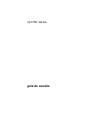 1
1
-
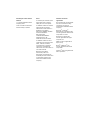 2
2
-
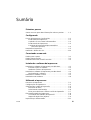 3
3
-
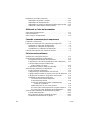 4
4
-
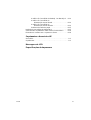 5
5
-
 6
6
-
 7
7
-
 8
8
-
 9
9
-
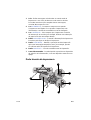 10
10
-
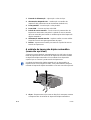 11
11
-
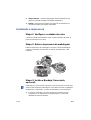 12
12
-
 13
13
-
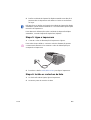 14
14
-
 15
15
-
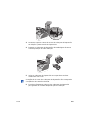 16
16
-
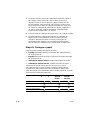 17
17
-
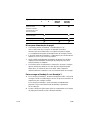 18
18
-
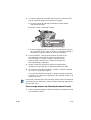 19
19
-
 20
20
-
 21
21
-
 22
22
-
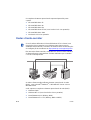 23
23
-
 24
24
-
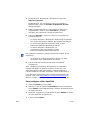 25
25
-
 26
26
-
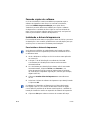 27
27
-
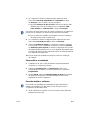 28
28
-
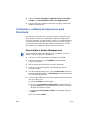 29
29
-
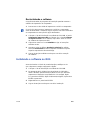 30
30
-
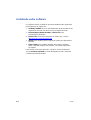 31
31
-
 32
32
-
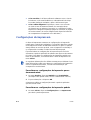 33
33
-
 34
34
-
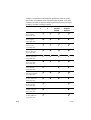 35
35
-
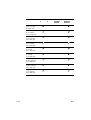 36
36
-
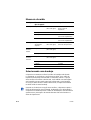 37
37
-
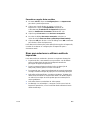 38
38
-
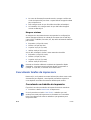 39
39
-
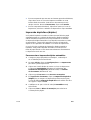 40
40
-
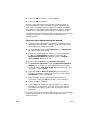 41
41
-
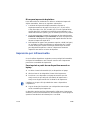 42
42
-
 43
43
-
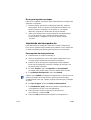 44
44
-
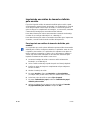 45
45
-
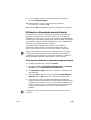 46
46
-
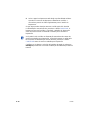 47
47
-
 48
48
-
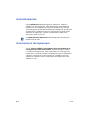 49
49
-
 50
50
-
 51
51
-
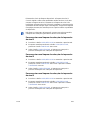 52
52
-
 53
53
-
 54
54
-
 55
55
-
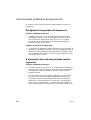 56
56
-
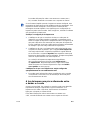 57
57
-
 58
58
-
 59
59
-
 60
60
-
 61
61
-
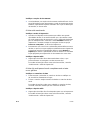 62
62
-
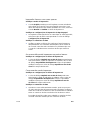 63
63
-
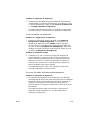 64
64
-
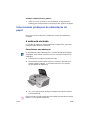 65
65
-
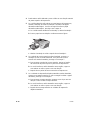 66
66
-
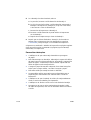 67
67
-
 68
68
-
 69
69
-
 70
70
-
 71
71
-
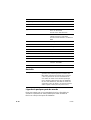 72
72
-
 73
73
-
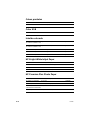 74
74
-
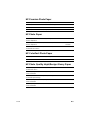 75
75
-
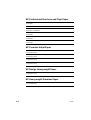 76
76
-
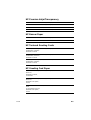 77
77
-
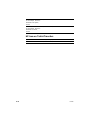 78
78
-
 79
79
-
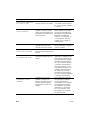 80
80
-
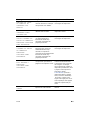 81
81
-
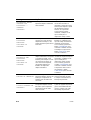 82
82
-
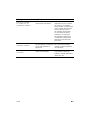 83
83
-
 84
84
-
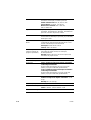 85
85
-
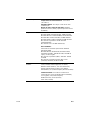 86
86
-
 87
87
-
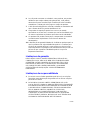 88
88
-
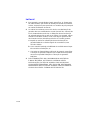 89
89
-
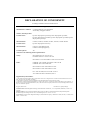 90
90
-
 91
91
-
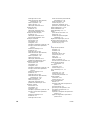 92
92
-
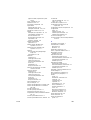 93
93
-
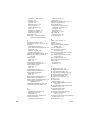 94
94
-
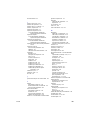 95
95
-
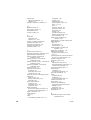 96
96
-
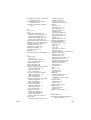 97
97
-
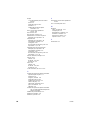 98
98
HP Color Inkjet cp1700 Printer series Manual do usuário
- Tipo
- Manual do usuário
Artigos relacionados
-
HP Deskjet 5650 Printer series Guia de usuario
-
HP Deskjet 5100 Printer series Guia de usuario
-
HP ENVY 5665 e-All-in-One Printer Guia de usuario
-
HP Color LaserJet 4650 Printer series Guia de usuario
-
HP ENVY 5547 All-in-One Printer Guia de usuario
-
HP LaserJet 2300 Printer series Guia de usuario
-
HP Color LaserJet 4600 Printer series Guia de usuario
-
HP Color LaserJet CP3505 Printer series Guia de usuario
-
HP LaserJet 2400 Printer series Guia de usuario
-
HP DESKJET 935C PRINTER Guia de usuario